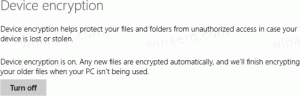Windows 10-ში მართვის პანელის ხატის შეცვლა
მართვის პანელი და პარამეტრები არის ორი აპი, რომელთა გამოყენება შეგიძლიათ Windows 10-ში OS-ში არსებული პარამეტრების უმეტესობის შესაცვლელად. პარამეტრები არის უნივერსალური აპლიკაცია Windows 10-თან ერთად. იგი შექმნილია შესაცვლელად კლასიკური მართვის პანელი. ამ დაწერის მომენტისთვის, კლასიკურ საკონტროლო პანელს კვლავ გააჩნია მრავალი ვარიანტი და ხელსაწყო, რომლებიც არ არის ხელმისაწვდომი პარამეტრებში. ამ სტატიაში ჩვენ ვნახავთ, თუ როგორ შევცვალოთ მისი ხატულა.
რეკლამა
საკონტროლო პანელს აქვს ნაცნობი მომხმარებლის ინტერფეისი, რომელსაც ბევრი მომხმარებელი ანიჭებს უპირატესობას პარამეტრების აპს. თქვენ შეგიძლიათ გამოიყენოთ ადმინისტრაციული ხელსაწყოები, მართოთ მომხმარებლის ანგარიშები კომპიუტერზე მოქნილი გზით, შეინახოთ მონაცემთა სარეზერვო ასლები, შეცვალოთ აპარატურის ფუნქციონირება და მრავალი სხვა. Შენ შეგიძლია ჩაამაგრეთ საკონტროლო პანელის აპლეტები დავალების პანელზე, რათა უფრო სწრაფად გამოიყენოთ ხშირად გამოყენებული პარამეტრები
. ასევე, შეგიძლიათ აჩვენეთ მხოლოდ გარკვეული საკონტროლო პანელის აპლეტი ან Windows 10-ში სასურველი აპლეტების დამალვა.როგორც უკვე იცით, Windows 10 მომხმარებელს საშუალებას აძლევს შეცვალოს ხატები, როგორიცაა This PC, Network, Recycle Bin და მომხმარებლის პროფილის საქაღალდის ხატულა. არის სპეციალური დიალოგი, რომელიც შეგიძლიათ გამოიყენოთ.
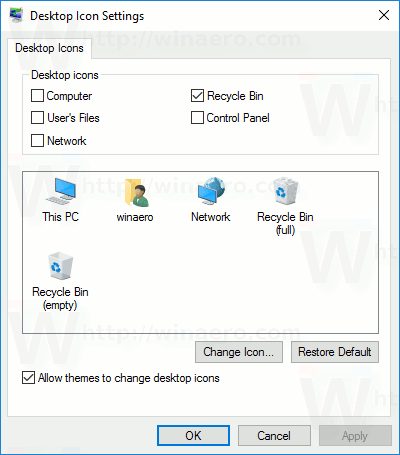
ცნობისთვის იხილეთ სტატია თავიდან აიცილეთ Windows 10 თემების ხატების შეცვლა.
თუმცა, ეს დიალოგი არ იძლევა საკონტროლო პანელის ხატულის შესაცვლელ მეთოდს. ეს შეიძლება გაკეთდეს რეესტრის შესწორებით.
Windows 10-ში მართვის პანელის ხატის შესაცვლელად, გააკეთეთ შემდეგი.
- Გააღე რეესტრის რედაქტორის აპლიკაცია.
- გადადით შემდეგ რეესტრის გასაღებზე.
HKEY_CURRENT_USER\Software\Microsoft\Windows\CurrentVersion\Explorer\CLSID\{26EE0668-A00A-44D7-9371-BEB064C98683}\DefaultIconნახეთ, როგორ გადახვიდეთ რეესტრის გასაღებზე ერთი დაწკაპუნებით.
თუ არ გაქვთ {26EE0668-A00A-44D7-9371-BEB064C98683} ქვეგასაღები, მაშინ შექმენით ორივე {26EE0668-A00A-44D7-9371-BEB064C98683} და DefaultIcon ქვეგასაღები ხელით.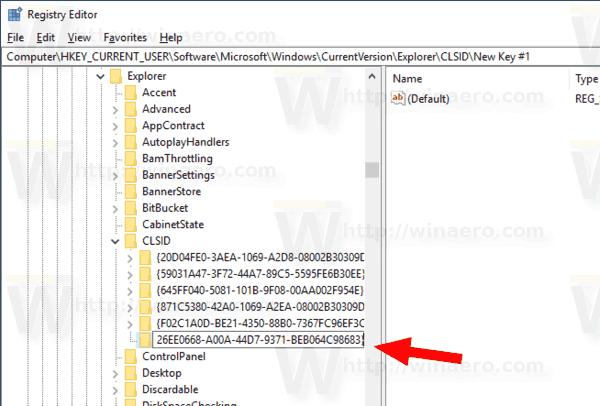
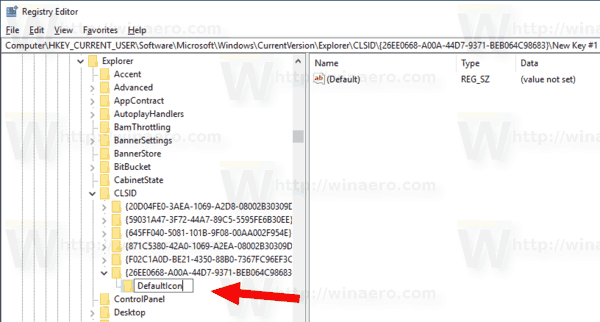
- მარჯვნივ, ორჯერ დააწკაპუნეთ ნაგულისხმევ (უსახელო) სტრიქონის პარამეტრზე. დააყენეთ მისი მნიშვნელობის მონაცემები *.ico ფაილის სრულ გზაზე, რომლის გამოყენებაც გსურთ, როგორც თქვენი ახალი პანელის ხატულა.
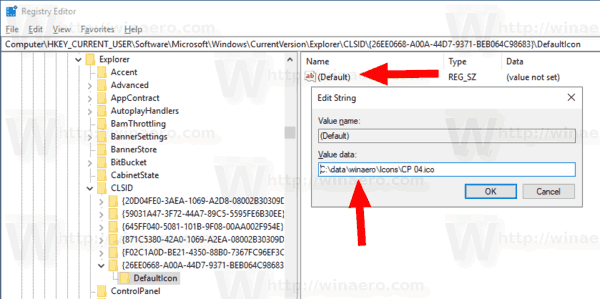
- იმისათვის, რომ რეესტრის შესწორებით შესრულებული ცვლილებები ძალაში შევიდეს, საჭიროა სისტემიდან გამოსვლა და შედით თქვენს მომხმარებლის ანგარიშში. ალტერნატიულად, შეგიძლიათ გადატვირთეთ Explorer გარსი. თუ ეს არ დაეხმარება, ხატის ქეშის გადატვირთვა.
რჩევა: *.ico ფაილის ნაცვლად, შეგიძლიათ მიუთითოთ ბილიკი DLL ფაილისკენ, რომელიც შეიცავს ხატულას და მის ხატულ რესურსს. ნაგულისხმევი მნიშვნელობა არის %SystemRoot%\system32\imageres.dll,-27.
ჩემს შემთხვევაში შედეგი იქნება შემდეგი.
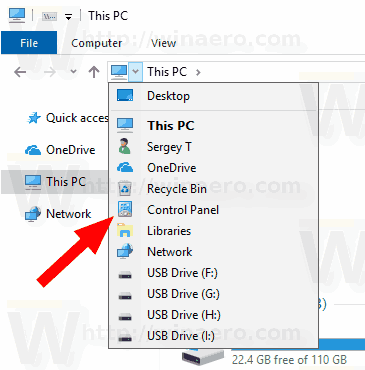
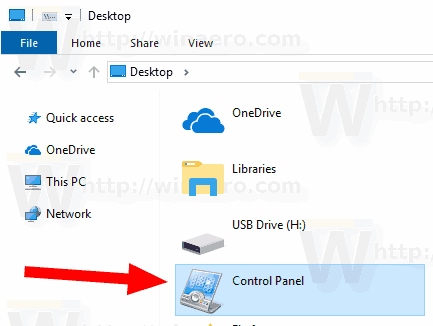
შენიშვნა: ხატის შესაცვლელად Start მენიუში და ამოცანების პანელში, შეცვალეთ ხატულა Control Panel.lnk მალსახმობი:
%appdata%\Microsoft\Windows\Start Menu\Programs\System Tools
დააკოპირეთ ზემოთ მოცემული ხაზი და ჩასვით File Explorer-ის მისამართების ზოლში. შემდეგ შეცვალეთ მალსახმობი.

ეს შეცვლის მართვის პანელის ხატულას მიმდინარე მომხმარებლისთვის.
შეცვალეთ პანელის ხატულა ყველა მომხმარებლისთვის
თუ გსურთ შეცვალოთ საკონტროლო პანელის ხატულა ყველა მომხმარებლისთვის, შეცვალეთ უსახელო ღირებულება ნაგულისხმევი ხატულა ქვეკლავი შემდეგი ფილიალის ქვეშ.
HKEY_CLASSES_ROOT\CLSID\{26EE0668-A00A-44D7-9371-BEB064C98683}\DefaultIcon
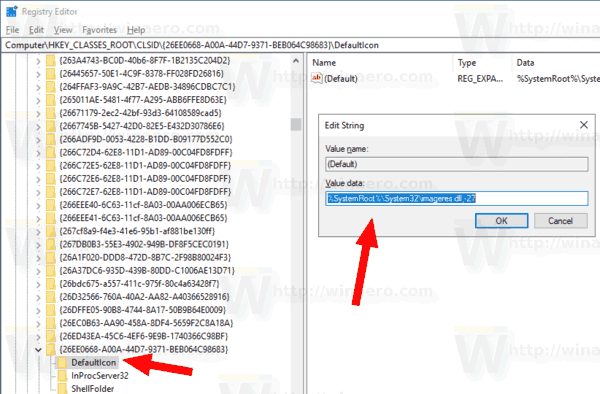
წინაპირობები
- თქვენ უნდა იყოთ შესული ადმინისტრაციული ანგარიში გაგრძელება.
- ჩამოტვირთეთ ExecTI უფასოდ და დაიწყე regedit.exe მისი გამოყენებით. ეს გახსნის რეესტრის რედაქტორის აპლიკაცია უმაღლესი პრივილეგიის დონით. წინააღმდეგ შემთხვევაში, თქვენ ვერ შეძლებთ აღნიშნული რეესტრის გასაღების შეცვლას.
მას შემდეგ რაც დააყენებთ ახალ ხატულას რეესტრში, სისტემიდან გამოსვლა და შედით თქვენს მომხმარებლის ანგარიშში. ალტერნატიულად, შეგიძლიათ გადატვირთეთ Explorer გარსი. თუ ეს არ დაეხმარება, გადატვირთეთ Windows 10 და მერე ხატის ქეშის გადატვირთვა.
არ დაგავიწყდეთ Start მენიუს მალსახმობის ხატის შეცვლა.
ყველაფერი ზემოთ მუშაობს Windows 10, Windows 8 და Windows 7-ში.
Ის არის.
Დაკავშირებული სტატიები.
- შეცვალეთ DVD დისკის ხატულა Windows 10-ში მორგებული *.ico ფაილით
- შეცვალეთ დისკის ხატულა Windows 10-ში მორგებული *.ico ფაილით
- შეცვალეთ Windows 10 საქაღალდის ხატები *.ico ფაილით
- როგორ შევცვალოთ საქაღალდეების ხატები ამ კომპიუტერში Windows 10-ში
- როგორ შევცვალოთ ბიბლიოთეკის შიგნით საქაღალდის ხატულა
- შეცვალეთ ჩამაგრებული აპის მალსახმობის ხატულა ამოცანების პანელზე Windows 10-ში
- შეცვალეთ ჩამაგრებული საქაღალდის ხატულა სწრაფი წვდომით Windows 10-ში
- შეცვალეთ სწრაფი წვდომის ხატულა File Explorer-ში Windows 10-ში
- შეცვალეთ ბიბლიოთეკების საქაღალდის ხატულა Windows 10-ში